Samsung SM-P605 Manuel d'utilisateur
Naviguer en ligne ou télécharger Manuel d'utilisateur pour Smartphones Samsung SM-P605. Samsung SM-P605 Korisničko uputstvo (Lollipop) [et] Manuel d'utilisatio
- Page / 144
- Table des matières
- MARQUE LIVRES
- Uputstvo za upotrebu 1
- O ovom uputstvu 2
- Ikone sa uputstvima 3
- Autorska prava 3
- Komunikacija 5
- Web i mreža 6
- Aplikacije i prodavnice 6
- S olovka 10
- Sadržaj pakovanja 10
- Početak rada 11
- Punjenje baterije 12
- Punjenje pomoću punjača 13
- Smanjenje potrošnje baterije 14
- Umetanje memorijske kartice 15
- Uklanjanje memorijske kartice 16
- Zamena vrha na S olovci 17
- Držanje uređaja 18
- Podešavanje jačine zvuka 19
- Prebacivanje na nečujni režim 19
- Osnovne informacije 20
- Pokreti prstima 22
- Prevlačenje 23
- Dvostruko kuckanje 23
- Lako prevlačenje 24
- Štipanje 24
- Pokreti za upravljanje 25
- Naginjanje 26
- Pomeranje za pretraživanje 26
- Samsung Pametna pauza 28
- Korišćenje S olovke 32
- Pokretanje memo radnje 33
- Izbor i snimanje slike 33
- Komanda u vazduhu 34
- Prikaz oblačića 35
- Obaveštenja 36
- Početni ekran 37
- Promena mesta panela 38
- Postavljanje slika pozadine 38
- Korišćenje widget-a 38
- Ekran aplikacija 39
- Korišćenje aplikacija 40
- Unos teksta 41
- Unos velikih slova 42
- Promena tipa tastature 42
- Promena jezika tastature 42
- Unos teksta glasom 43
- Kopiranje i lepljenje 43
- Povezivanje na „Wi-Fi“ mrežu 44
- Konfigurisanje naloga 45
- Prenos datoteka 46
- Zaštita uređaja 47
- Postavljanje PIN-a 48
- Postavljanje lozinke 48
- Otključavanje uređaja 48
- Nadogradnja uređaja 49
- Pronalaženje kontakata 51
- Pozivanje međunarodnog broja 51
- Tokom poziva 51
- Prijem poziva 52
- Odbijanje poziva 53
- Propušteni pozivi 53
- Poziv na čekanju 53
- Prosleđivanje poziva 53
- Video pozivi 54
- Kontakti 55
- Pretraga kontakata 56
- Prikazivanje kontakata 56
- Premeštanje kontakata 56
- Uvoz i izvoz kontakata 57
- Omiljeni kontakti 57
- Grupe kontakata 57
- Vizitkarta 58
- Slanje poruka 59
- Slanje rukom pisanih poruka 59
- Slanje planiranih poruka 60
- Prikaz dolaznih poruka 60
- Slušanje govorne poruke 60
- Konfigurisanje naloga e-pošte 61
- Čitanje poruka 62
- Hangouts 64
- Samsung Link 70
- Group Play 70
- Peel Smart Remote 71
- Reprodukovanje muzike 72
- Snimanje fotografija 74
- Način snimanja 75
- Panoramske fotografije 76
- Snimanje video zapisa 77
- Uvećanje i umanjenje prikaza 78
- Režim Dvostruka kamera 78
- Deljeni snimak 79
- Daljinsko upravljanje kamerom 79
- Galerija 81
- Reprodukovanje video zapisa 82
- Uređivanje slika 82
- Izmena slika 83
- Omiljene slike 83
- Brisanje slika 83
- Deljenje slika 84
- Postavljanje tapeta 84
- Označavanje lica 84
- Organizovanje foldera 84
- Album priče 85
- Editor videa 86
- Gledanje video zapisa 87
- Deljenje video zapisa 87
- Slanje video zapisa 87
- Moj časopis 88
- Flipboard 88
- Businessweek+ 89
- SketchBook for Galaxy 89
- Play продавница 90
- Galaxy Apps 91
- Play књиге 91
- Play филмови 92
- Google Play музика 92
- Play игре 92
- Play новинарница 92
- Korišćenje alatke za brisanje 94
- Umetanje skice ideje 96
- Umetanje informacija iz mape 96
- Kreiranje tabele 97
- Kreiranje grafikona 97
- Uređivanje grafikona 98
- Pregled prikazivanja slika 99
- Uređivanje beležaka 99
- Pretraživanje beleški 99
- Beleška radnje 100
- S planer 101
- Uslužni programi 102
- Sinhronizacija sa Dropbox 104
- POLARIS Office 5 105
- Čitanje dokumenata 106
- Deljenje dokumenata 107
- Podešavanje alarma 107
- Svetsko vreme 108
- Kalkulator 108
- S prevodilac 109
- S pronalazač 110
- Гласовна претрага 111
- Album za isečke 112
- Moji fajlovi 113
- TripAdvisor 115
- Evernote 115
- Putovanja i lokalno 116
- Podešavanja 117
- Bluetooth 118
- Profil letenja 118
- Upotreba podat 119
- Lokacija 119
- Još mreža 119
- Uređaji u blizini 120
- Screen Mirroring 120
- Zvukovi i obaveštenja 121
- Više prozora 122
- Zaključan ekran 122
- Panel sa obaveštenjima 123
- Pristupačnost 123
- Podešavanja poziva 125
- Tonovi zvona i zvuci 126
- Jezik i unos 127
- Samsung tastatura 128
- Kontrola glasom 129
- Pokret dlanom 131
- Pametan ekran 131
- Bekap i resetovanje 132
- Datum i vreme 132
- Menadžer aplikacija 133
- Podrazumevane aplikacije 133
- Korisnici 133
- Baterija 133
- Režim štednje energije 134
- Memorija 134
- Google подешавања 136
- Rešavanje problema 137
- Pozivi se ne uspostavljaju 138
- Zvuk odzvanja tokom poziva 139
- Ikona baterije je prazna 139
- Vaš uređaj je vruć na dodir 140
- Uklanjanje baterije 143
- Serbian. 11/2015. Rev.1.0 144
Résumé du contenu
www.samsung.comUputstvo za upotrebuSM-P605
Početak rada10S olovkaVrh S olovkeTaster S olovkeIme FunkcijaVrh S olovke•Obavlja osnovne operacije sa S olovkom. (str. 21)Taster S olovke•Obavlja n
Uslužni programi100Beleška radnjeKoristite ovu aplikaciju da biste sastavili belešku napisanu rukopisom i da biste brzo obavili neku od korisnih funkc
Uslužni programi101Pretraživanje beležakaPretražite sličice beležaka listanjem nagore ili nadole.Da biste uredili belešku, kucnite na nju.Da biste kre
Uslužni programi102Unesite naslov i zadajte koji se kalendar koristi ili sa kojim se sinhronizuje. Zatim dodirnite PRIKAŽI JOŠ OPCIJA da biste dodali
Uslužni programi103DropboxKoristite ovu aplikaciju da biste sačuvali i delili datoteke sa drugima putem Dropbox cloud skladišta. Kada sačuvate datotek
Uslužni programi104Kreiranje rezervne kopije ili obnavljanje podatakaDodirnite Bekap ili Vrati da biste napravili rezervnu kopiju podataka ili da bist
Uslužni programi105POLARIS Office 5Koristite ovu aplikaciju za uređivanje dokumenata u različitim formatima, uključujući unakrsne tabele i prezentacij
Uslužni programi106•Konverzija ekrana: Postavljanje animacije ili prelaznih efekata na slajdovima.•Postavke: Promena postavki režima prikaza.•Čitaj
Uslužni programi107Deljenje dokumenataDelite dokumenta sa mnogim uređajima koji su povezani na istu Wi-Fi mrežu. Dok delite dokumente, možete da napiš
Uslužni programi108Zaustavljanje alarmaPrevucite van velikog kruga da biste zaustavili alarm. Prevucite van velikog kruga da biste ponovili alarm
Uslužni programi109S prevodilacKoristite ovu aplikaciju za prevođenje teksta na druge jezike.Na ekranu aplikacija kucnite na S prevodilac.Da biste pok
Početak rada11Instaliranje SIM ili USIM karticeUmetnite SIM ili USIM karticu koju ste dobili od dobavljača usluga mobilne telefonije.•Na uređaju mogu
Uslužni programi110Korišćenje komandi buđenja na zaključanom ekranuNa zaključanom ekranu možete koristiti razne funkcije sa unapred podešenim komandam
Uslužni programi111Opseg pretrageDa biste izabrali aplikaciju za pretragu, kucnite na → Подешавања → Претрага таблета, a zatim stavite oznaku pored
Uslužni programi112Album za isečkeKoristite ovu aplikaciju da biste kreirali sopstvenu digitalnu beležnicu sa sadržajem sa web stranica, video zapisim
Uslužni programi113Moji fajloviKoristite ovu aplikaciju da biste pristupili svim datotekama skladištenim na uređaju, uključujući slike, video zapise,
Uslužni programi114• → Preimenuj: Preimenujte datoteku ili fasciklu.• → Dodaj u Omiljene foldere: Dodaje prečicu prema fascikli u Omiljeni folderi.•
Uslužni programi115TripAdvisorKoristite ovu aplikaciju da biste preuzeli informacije o putovanju, kao što su odredište ili hotel. Takođe, možete zakup
116Putovanja i lokalnoМапеKoristite ovu aplikaciju da biste tačno odredili lokaciju uređaja, tražili mesta ili dobili uputstva.Na ekranu aplikacija ku
117PodešavanjaO podešavanjimaKoristite ovu aplikaciju za konfigurisanje uređaja, postavljanje opcija za aplikacije i dodavanje naloga.Na ekranu aplika
Podešavanja118Podešavanje obaveštenja putem mrežeUređaj može detektovati otvorene Wi-Fi mreže i prikazati ikonu na statusnoj liniji radi obaveštavanja
Podešavanja119Upotreba podat.Beležite iznos upotrebe podataka i prilagodite podešavanja za ograničenje.•Podaci za mob. uređaje: Podesite uređaj za ko
Početak rada12Uklanjanje SIM ili USIM karticeGurnite SIM ili USIM karticu tako da se odvoji od uređaja a zatim je izvadite.Punjenje baterijeKoristite
Podešavanja120ŠtampanjeKonfigurišite postavke za dodatne komponente štampača koje su instalirane na uređaju. Možete da tražite dostupne štampače ili d
Podešavanja121UREĐAJZvukovi i obaveštenjaPromenite podešavanja za različite zvuke na uređaju.•Intenzitet vibracije: Podesite jačinu vibrirajućeg obav
Podešavanja122Više prozoraAktivira funkciju višestrukih prozora da biste istovremeno pokrenuli više aplikacija na ekranu.•Otvori u prik. pod. ekr.: P
Podešavanja123TapetPromena podešavanja tapeta.•Početni ekran: Izaberite sliku pozadine za početni ekran.•Zaključan ekran: Izaberite sliku pozadine z
Podešavanja124–Podsetnik za obaveštenja: Podešava uređaj tako da vas upozori kada imate propuštena obaveštenja i postavlja interval za ponavljanje up
Podešavanja125•Prihvatanje i završavanje poziva:–Pritisak tastera Početak: Podesite uređaj tako da odgovori na poziv kada pritisnete taster Početak.
Podešavanja126•Dodatne opcije za pozive:–Automatsko javljanje: Podesite uređaj da automatski odgovara na pozive nakon određenog perioda (dostupno sa
Podešavanja127Video pozivi•Sakrij moj video zapis: Izaberite sliku ili video koji će biti prikazan sagovorniku.Govorna pošta•Provajder usluga: Izabe
Podešavanja128Samsung tastaturaDostupne opcije se mogu razlikovati u zavisnosti od regiona ili dobavljača usluga.•Izaberi jezike unosa: Izaberite jez
Podešavanja129Google унос текста гласом•Језик: Izaberite jezike za unos teksta.•Офлајн препознавање говора: Preuzmite i instalirajte jezičke podatke
Početak rada13Punjenje pomoću punjačaPovežite USB kabl na USB adapter za napajanje i priključite kraj USB kabla u višenamenski konektor.Nepravilno pov
Podešavanja130S olovkaPromenite podešavanja za korišćenje S olovke.•Onemog. detekciju olovke: Podesite da ekran ne reaguje prilikom umetanja ili ukla
Podešavanja131PokretiAktivirajte funkciju prepoznavanja pokreta i promenite podešavanja koja upravljaju funkcijom prepoznavanja pokreta na vašem uređa
Podešavanja132OPŠTENaloziDodajte naloge za e-poštu i SNS.CloudPromenite podešavanja za sinhronizaciju podataka ili datoteka putem vašeg Samsung naloga
Podešavanja133PriborPromenite podešavanja dodatne opreme.•Zvuk postolja: Podesite uređaj tako da reprodukuje zvuk kada se vaš uređaj poveže na stono
Podešavanja134Režim štednje energijeAktivirajte režim štednje energije i promenite podešavanja za režim štednje energije.•Performanse CPU-a: Podesite
Podešavanja135•Daljinske komande: Podesite uređaj za dozvolu kontrole vašeg izgubljenog ili ukradenog uređaja daljinskim putem preko interneta. Da bi
Podešavanja136O uređajuPristupite informacijama o uređaju i ažurirajte softver uređaja.Google подешавањаKoristite ovu aplikaciju da biste konfigurisal
137DodatakRešavanje problemaPre nego što kontaktirate Samsungov servisni centar, pokušajte da primenite sledeća rešenja. Neke situacije možda neće moć
Dodatak138Ekran osetljiv na dodir reaguje sporo ili nepravilno•Ako pričvrstite zaštitnu futrolu ili opcionalnu dodatnu opremu na ekran osetljiv na do
Dodatak139Zvuk odzvanja tokom pozivaPodesite jačinu zvuka pritiskom na taster za jačinu zvuka ili pređite u drugu oblast.Mobilna mreža ili internet če
Početak rada14Provera statusa punjenja baterijeKada bateriju punite dok je uređaj isključen, sledeće ikone će pokazivati trenutni status punjenja bate
Dodatak140Vaš uređaj je vruć na dodirKada koristite aplikacije za koje je potrebna veća energija ili na uređaju koristite aplikacije u dužem vremensko
Dodatak141•Vaš uređaj podržava fotografije i video zapise snimljene uređajem. Fotografije i video zapisi snimljeni drugim uređajima možda neće funkci
Dodatak142Podaci sačuvani na uređaju su izgubljeniUvek napravite rezervnu kopiju svih važnih podataka sačuvanih na vašem uređaju. U suprotnom, nećete
Dodatak143Uklanjanje baterije•Da biste uklonili bateriju, morate posetiti ovlašćeni servisni centar sa obezbeđenim uputstvima.•Iz bezbednosnih razlo
Serbian. 11/2015. Rev.1.0Neki sadržaji se mogu razlikovati u poređenju sa vašim uređajem u zavisnosti od regiona, dobavljača usluge ili verzije softve
Početak rada15Umetanje memorijske karticeVaš uređaj prihvata memorijske kartice maksimalnog kapaciteta 64 GB. U zavisnosti od proizvođača i tipa memor
Početak rada16Uklanjanje memorijske karticePre nego što uklonite memorijsku karticu, prvo je isključite radi bezbednog uklanjanja. Na Početnom ekranu
Početak rada17Zamena vrha na S olovciPrilikom korišćenja S olovke, vrh S olovke može postati tup. Ako je vrh tup, zamenite ga novim.1 Uhvatite vrh čvr
Početak rada18Uključivanje i isključivanje uređajaPri prvom uključivanju uređaja pratite uputstva na ekranu za podešavanje vašeg uređaja.Pritisnite i
Početak rada19Zaključavanje i otključavanje uređajaKada uređaj ne koristite zaključajte ga da biste sprečili neželjene operacije. Pritiskom na taster
2O ovom uputstvuOvaj uređaj omogućava mobilne komunikacije i zabavu visokog kvaliteta uz korišćenje visokih standarda i tehnološkog iskustva kompanije
20Osnovne informacijeIndikator ikonaIkone prikazane u vrhu ekrana pružaju informacije o statusu uređaja. Ikone navedene u donjoj tabeli su najuobičaje
Osnovne informacije21Ikona ZnačenjeNova tekstualna ili multimedijalna porukaAlarm je aktiviranS olovka je uklonjenaNečujni režim je aktiviranAktiviran
Osnovne informacije22Pokreti prstimaKuckanjeDa biste otvorili aplikaciju, izabrali stavku menija, pritisli dugme na ekranu ili uneli znak pomoću tasta
Osnovne informacije23PrevlačenjeDa biste pomerili ikonu, sličicu ili pregled na novu lokaciju, kucnite na nju i držite je i prevucite na željeno mesto
Osnovne informacije24Lako prevlačenjeLako prevucite levo ili desno na Početnom ekranu ili ekranu aplikacija da biste videli drugi panel. Lako prevucit
Osnovne informacije25Pokreti za upravljanjeJednostavni pokreti omogućavaju lako upravljanje uređajem.Pre korišćenja pokreta, proverite da li je funkci
Osnovne informacije26NaginjanjeKucnite i držite dve tačke na ekranu, a zatim nagnite uređaj unazad i unapred da biste uvećali ili umanjili prikaz.Pome
Osnovne informacije27Pokret dlanomKoristite pokrete dlanom za upravljanje uređajem dodirivanjem ekrana.Pre korišćenja pokreta, proverite da li je funk
Osnovne informacije28Samsung Pametna pauzaKoristite ovu funkciju da biste pauzirali video zapise kada ne gledate u ekran.Na Početnom ekranu kucnite na
Osnovne informacije29Korišćenje višestrukih prozora sa podeljenim ekranomKoristite ovu funkciju da biste pokretali aplikacije u podeljenom ekranu.Pokr
O ovom uputstvu3•Standardne aplikacije koje ste dobili uz uređaj su podložne promenama i više ne moraju biti podržane bez prethodne najave. Ako imate
Osnovne informacije303 Dotaknite i zadržite ikonu druge aplikacije na paleti višestrukih prozora, a zatim je prevucite na novu lokaciju.Istu aplikacij
Osnovne informacije313 Dotaknite i zadržite stavku u prozoru „Internet“ i prevucite je na lokaciju u prozoru „Email“.Kreiranje kombinacije višestrukih
Osnovne informacije32Korišćenje S olovkePriložena S olovka se može koristiti za jednostavno biranje stavki ili obavljanje funkcija. Akcije u kojima se
Osnovne informacije33Pokretanje memo radnjeKada je taster S olovke pritisnut, dva puta dodirnite ekran da biste pokrenuli memo radnje.Zapišite ili nac
Osnovne informacije34Komanda u vazduhuPritisnite dugme S olovke dok držite S olovku iznad ekrana da biste prikazali vazdušnu komandu.Pomoću ove funkci
Osnovne informacije35Otvaranje dostupnih opcijaNeke stavke imaju kontekstualne menije koji čine da pokazivač S olovke sija.Prikaz oblačićaKoristite ov
Osnovne informacije36ObaveštenjaIkone obaveštenja se pojavljuju na statusnoj liniji pri vrhu ekrana i ukazuju na nove poruke, kalendarske događaje, st
Osnovne informacije37Početni ekranPočetni ekran predstavlja polaznu tačku za pristup svim funkcijama uređaja. On pokazuje ikone indikatora, widget-e,
Osnovne informacije38Promena mesta panelaDodavanje novog panelaPribližite prste na ekranu i dotaknite .Pomeranje panelaUštipajte ekran, kucnite na pr
Osnovne informacije39Dodavanje widget-a na Početni ekranNa početnom ekranu dodirnite i zadržite praznu površinu, pa dodirnite Widget-i. Listajte ulevo
O ovom uputstvu4Žigovi•SAMSUNG i SAMSUNG logotip predstavljaju registrovane žigove kompanije Samsung Electronics.•Bluetooth® je registrovani žig kom
Osnovne informacije40Deinstaliranje aplikacijaKucnite na → Deinstaliraj/onemogući aplikacije, a zatim izaberite aplikaciju da biste je deinstalirali
Osnovne informacije41Zatvaranje aplikacijeZatvorite aplikacije koje se ne koriste da biste sačuvali energiju baterije i održali performanse uređaja.Pr
Osnovne informacije42Unos velikih slovaKucnite na pre unosa znaka. Za sva velika slova, kucnite ikonu dva puta.Promena tipa tastatureKucnite i zadrž
Osnovne informacije43Direktan unos sa olovkomNa ekranu aplikacija kucnite na Podešavanja → KOMANDE → S olovka → Direktan unos sa olovkom, a zatim prev
Osnovne informacije44Povezivanje na „Wi-Fi“ mrežuPovežite uređaj na Wi-Fi mrežu da biste koristili Internet ili delili medijske datoteke sa drugim ure
Osnovne informacije45Brisanje Wi-Fi mrežaSvaka mreža koja je nekada korišćena, uključujući trenutnu mrežu, može se obrisati tako da se uređaj ne povez
Osnovne informacije46Prenos datotekaPremestite audio, video, slikovne ili druge datoteke sa uređaja na računar ili obrnuto.Povezivanje pomoću programa
Osnovne informacije47Zaštita uređajaSprečite druge osobe da koriste ili pristupaju ličnim podacima i informacijama uskladištenim na uređaju pomoću bez
Osnovne informacije48Postavljanje PIN-aNa ekranu aplikacija kucnite na Podešavanja → UREĐAJ → Zaključan ekran → Zaključavanje ekrana → PIN kod.Unesite
Osnovne informacije49Nadogradnja uređajaUređaj se može nadograditi na najnoviji softver.Dostupnost ove funkcije zavisi od regiona ili dobavljača uslug
5SadržajPočetak rada8 Raspored uređaja9 Tasteri10 S olovka10 Sadržaj pakovanja11 Instaliranje SIM ili USIM kartice12 Punjenje baterije15 Umetanj
50KomunikacijaTelefonKoristite ovu aplikaciju za upućivanje poziva ili odgovaranje na poziv.Na ekranu aplikacija kucnite na Telefon.Upućivanje pozivaU
Komunikacija51Pronalaženje kontakataUnesite ime, broj telefona ili adresu e-pošte da biste pronašli kontakt na listi kontakata. Prilikom unosa znakova
Komunikacija52Dodavanje kontakataDa biste putem tastature na kontakt listu dodali broj telefona, unesite broj i kucnite na Dodaj u kontakte.Pregled dn
Komunikacija53Odbijanje pozivaKada pristigne poziv, prevucite izvan velikog kruga.Da biste poslali poruku prilikom odbijanja dolaznog poziva, prevuc
Komunikacija54Video poziviUpućivanje video pozivaUnesite broj ili izaberite kontakta sa liste kontakata, a zatim kucnite na da biste uputili video p
Komunikacija55KontaktiKoristite ovu aplikaciju za upravljanje kontaktima, uključujući brojeve telefona, adrese e-pošte i drugo.Na ekranu aplikacija ku
Komunikacija56Pretraga kontakataDodirnite KONTAKTI.Koristite jedan od sledećih metoda za pretragu:•Krećite se gore ili dole po listi kontakata.•Kori
Komunikacija57Uvoz i izvoz kontakataDodirnite KONTAKTI.Uvoz kontakataDodirnite → Podešavanja → Uvezi/izvezi kontakte, a zatim izaberite opciju uvoza
Komunikacija58Upravljanje grupamaKucnite na , a zatim uradite jedno od sledećeg:•Izmeni grupu: Promenite postavke grupe.•Ukloni iz grupe: Uklonite
Komunikacija59PorukeKoristite ovu aplikaciju za slanje tekstualnih poruka (SMS) ili multimedijskih poruka (MMS).Na ekranu aplikacija kucnite na Poruke
Sadržaj692 Play филмови92 Google Play музика92 Play игре92 Play новинарницаUslužni programi93 S Note100 Beleška radnje101 S planer103 Dropbox10
Komunikacija60Slanje planiranih porukaPri sastavljanju poruke kucnite na → Zakaži poruku. Postavite vreme i datum, a zatim kucnite na PODESI. Uređaj
Komunikacija61E-poštaKoristite ovu aplikaciju za slanje ili pregled poruka e-pošte.Na ekranu aplikacija kucnite na E-pošta.Konfigurisanje naloga e-poš
Komunikacija62Čitanje porukaIzaberite nalog e-pošte koji ćete koristiti i nove poruke se preuzimaju. Da biste ručno preuzeli nove poruke, kucnite na .
Komunikacija63Slanje porukaU bilo kom sandučetu, kucnite na , unesite primaoce, predmet i poruku, a zatim kucnite na .Dodirnite da biste dodali još
Komunikacija64HangoutsKoristite ovu aplikaciju za ćaskanje sa drugima.Na ekranu aplikacija kucnite na Hangouts.Ova aplikacija možda neće biti dostupna
Komunikacija65СликеKoristite ovu aplikaciju da biste pregledali i delili slike ili video snimke putem usluga društvene mreže kompanije Google.Na ekran
66Web i mrežaInternetKoristite ovu aplikaciju za pretraživanje Interneta.Na ekranu aplikacija kucnite na Internet.Pregled web stranicaKucnite na polje
Web i mreža67Sačuvane straniceDa biste pregledali sačuvane Web stranice, kucnite na OBELEŽIV. → SAČUVANE STRANE.VezeKucnite i držite vezu na web stran
Web i mreža68Pretraga Web-a glasomDodirnite stavku , izgovorite ključnu reč, a zatim izaberite jednu od predloženih reči koje se pojave.Sinhronizacij
Web i mreža69Uparivanje sa drugim „Bluetooth“ uređajimaNa ekranu aplikacija kucnite na Podešavanja → VEZE → Bluetooth → SKENIRAJ, i prikazaće se otkri
Sadržaj7Putovanja i lokalno116 МапеPodešavanja117 O podešavanjima117 VEZE121 UREĐAJ127 KOMANDE132 OPŠTE136 Google подешавањаDodatak137 Rešavanje pr
Web i mreža70Samsung LinkKoristite aplikaciju da biste reprodukovali sadržaj sačuvan na daljinskim uređajima ili uslugama veb-skladištenja na internet
Web i mreža71Peel Smart RemoteKoristite ovu aplikaciju da biste uređaj koristili kao daljinski za TV aparate i sisteme za zabavu.Na ekranu aplikacija
72MedijiMuzikaKoristite ovu aplikaciju da biste slušali muziku.Na ekranu aplikacija kucnite na Muzika.Reprodukovanje muzikeIzaberite kategoriju muzike
Mediji73Da biste slušali pesme pri jednakim nivoima jačine zvuka, kucnite na → Podešavanja → Napredno → Pametna jačina zvuka.Kada se aktivira Pametn
Mediji74KameraKoristite ovu aplikaciju za snimanje fotografija ili video zapisa.Koristite aplikaciju Galerija za prikaz fotografija i video zapisa sni
Mediji75Način snimanjaNa raspolaganju je nekoliko efekata fotografije.Kucnite na Režim, a zatim vršite pomeranje nagore ili nadole po ekranu na desnoj
Mediji76•Jarke boje (HDR): Koristite da biste snimili fotografiju s poboljšanim odnosom kontrasta.•Brisač: Koristite ovu funkciju za brisanje kretan
Mediji77Primena efekata filteraKoristite efekte filtera za snimanje jedinstvenih fotografija ili video zapisa.Kucnite na i i zaberite efekat filtera.
Mediji78Uvećanje i umanjenje prikazaKoristite jedan od sledećih metoda:•Koristite taster za jačinu zvuka da biste uvećali ili umanjili.•Raširite dva
Mediji79Deljeni snimakDodirnite stavku → , a zatim izaberite neku od sledećih opcija:•Podeli snimak: Slanje fotografije direktno na drugi uređaj p
8Početak radaRaspored uređajaTaster "Nazad"Taster "Početak"ZvučnikSvetlosni senzorTaster "Meni"Višenamenski konektorEkra
Mediji80•ISO: Izbor ISO vrednosti. Kontroliše osetljivost kamere na osvetljenje. Meri se u ekvivalentima film-kamera. Niske vrednosti su za nepokretn
Mediji81•Blic: Aktiviranje ili deaktiviranje blica.•Kontrola glasom: Podešavanje kamere za snimanje fotografija putem govornih naredbi.•Kontekstual
Mediji82Uvećanje i umanjenje prikazaKoristite jedan od sledećih metoda za uvećanje slike:•Dva puta kucnite bilo gde da biste uvećali prikaz.•Raširit
Mediji83•Štampaj: Odštampajte sliku tako što ćete povezati uređaj sa štampačom. Neki štampači ne moraju biti kompatibilni sa uređajem.•Preimenuj: Pr
Mediji84Deljenje slikaKoristite jedan od sledećih metoda:•U fascikli dodirnite → Izaberi stavku, izaberite slike, a zatim dodirnite da biste ih p
Mediji85Album pričeKoristite ovu aplikaciju za kreiranje sopstvenog digitalnog albuma da biste čuvali svoje priče uz uredno i automatsko organizovanje
Mediji86Brisanje video zapisaDodirnite → Izbriši, izaberite video snimke, a zatim dodirnite .Deljenje video zapisaKucnite na → Izaberi, izaberite
Mediji87YouTubeKoristite ovu aplikaciju da biste gledali video zapise sa YouTube Web lokacije.Na ekranu aplikacija kucnite na YouTube.Ova aplikacija m
Mediji88Moj časopisKoristite aplikacije da biste kreirali sopstveni društveni magazin.Na početnom ekranu pređite prstom sa dna ekrana.Kada pokrećete „
Mediji89Businessweek+Koristite ovu aplikaciju da biste dobili najnovije vesti o finansijama, poslovanju, podacima o tržištu i još mnogo toga.Na ekranu
Početak rada9•Ne pokrivajte oblast antene rukama ili drugim predmetima. To može uzrokovati probleme sa povezivanjem ili pražnjenje baterije.•Preporu
90Aplikacije i prodavnice medijaPlay продавницаKoristite ovu aplikaciju za kupovinu i preuzimanje aplikacija i igrica koje se mogu koristiti na uređaj
Aplikacije i prodavnice medija91Galaxy AppsKoristite ovu aplikaciju da biste kupili i preuzeli određene Samsung aplikacije. Za više informacija poseti
Aplikacije i prodavnice medija92Play филмовиKoristite ovu aplikaciju za gledanje, preuzimanje i iznajmljivanje filmova i TV emisija.Na ekranu aplikaci
93Uslužni programiS NoteKoristite ovu aplikaciju za kreiranje beleške pomoću multimedijalnih datoteka ili glasovnih beležaka.Na ekranu aplikacija kucn
Uslužni programi94Da biste izbrisali okvir, kucnite i zadržite okvir, a zatim kucnite na Izbriši.Pri zapisivanju beleške kucnite na da biste promenil
Uslužni programi95Uređivanje rukom napisanih napomenaIzaberite rukom pisanu belešku za izrezivanje, premeštanje, promenu veličine ili preoblikovanje.
Uslužni programi96Umetanje multimedijalnih datotekaKucnite na → Ubaci da biste umetnuli slike, video zapise, govorne beleške i još mnogo toga.Umetan
Uslužni programi97Kreiranje grafikona i upravljanje njimaKreiranje tabeleKucnite na → Ubaci → Lak grafikon → Tabela, podesite broj redova i kolona z
Uslužni programi98Uređivanje grafikonaDodirnite i zadržite grafikon ili tabelu, dodirnite Izmeni grafikon, a zatim upotrebite sledeće opcije:•Kucnite
Uslužni programi99Pregled prikazivanja slikaPrevucite belešku da biste pregledali stranice iznad beleške.Kucnite na na naslovnoj stranici beleške da
Plus de documents pour Smartphones Samsung SM-P605






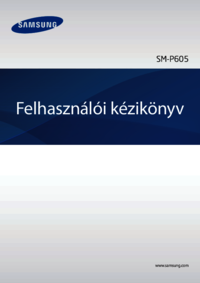


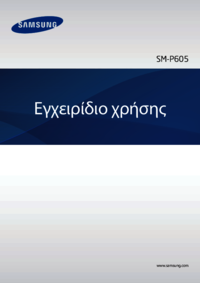





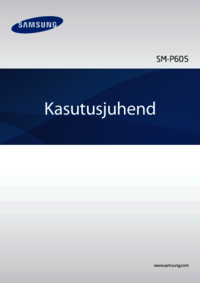
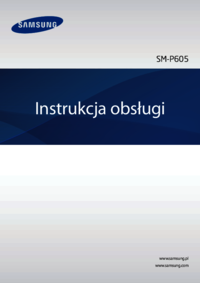










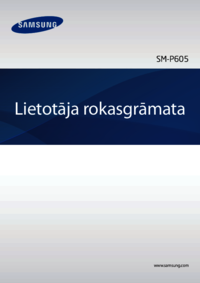


 (112 pages)
(112 pages) (95 pages)
(95 pages) (127 pages)
(127 pages) (102 pages)
(102 pages) (132 pages)
(132 pages) (147 pages)
(147 pages) (114 pages)
(114 pages) (147 pages)
(147 pages) (108 pages)
(108 pages)

 (28 pages)
(28 pages) (89 pages)
(89 pages)







Commentaires sur ces manuels